윈도우11에서 시작 버튼을 클릭했을 때 나오는 검색창이나 Windows 검색에서 검색어를 입력했을 때 웹 검색 섹션에 나타나는 검색 결과를 클릭하면 엣지 브라우저로 열리게 되는데요.
사용자가 기본 브라우저를 변경해도 웹 검색 결과는 엣지로 연결되어 강제로 사용할 수 밖에 없는데, 윈도우11의 웹 검색을 크롬, 웨일과 같이 다른 브라우저로 열어보려면 파워쉘을 이용해 설정할 수 있으며 방법은 다음과 같습니다.
목차
웹 검색 링크 기본 브라우저 변경 스크립트 복사
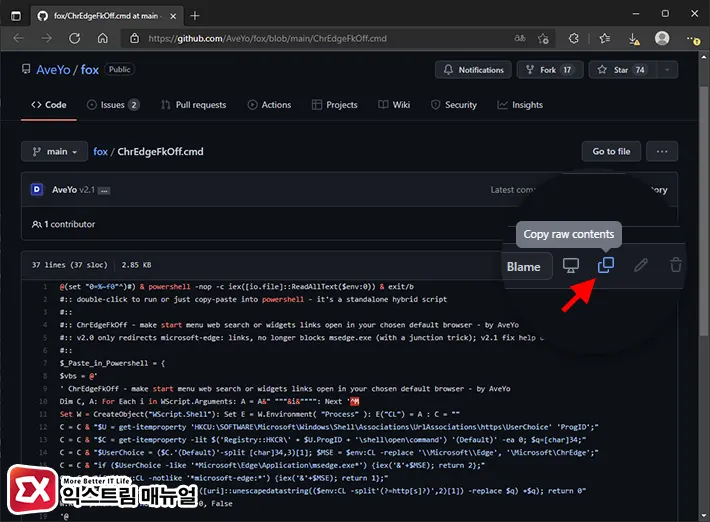
- 스크립트 배포 사이트로 이동합니다.
- 우측 상단의 복사 버튼을 클릭해 클립보드로 복사합니다.
깃허브의 AveYo 개발자가 만든 ChrEdgeFkOff.cmd 스크립트는 별도의 프로그램 없이도 윈도우11의 웹 검색 결과를 기본 브라우저로 열 수 있게 할 수 있습니다.
스크립트가 업데이트 될 수 있기 떄문에 본문에는 스크립트를 소개하지 않았으며 배포 페이지에서 직접 복사하는 것을 권장합니다.
시스템에 스크립트 적용하기
복사한 스크립트를 적용하기 위해서 파워쉘을 관리자 권한으로 실행한 다음 실행해야 합니다.
엣지가 실행되어 있다면 끈 후 스크립트를 실행해야 하며 스크립트가 실행되는 동안에는 엣지가 동작하지 않을 수 있으니 참고하시길 바랍니다.
파워쉘에서 스크립트 실행
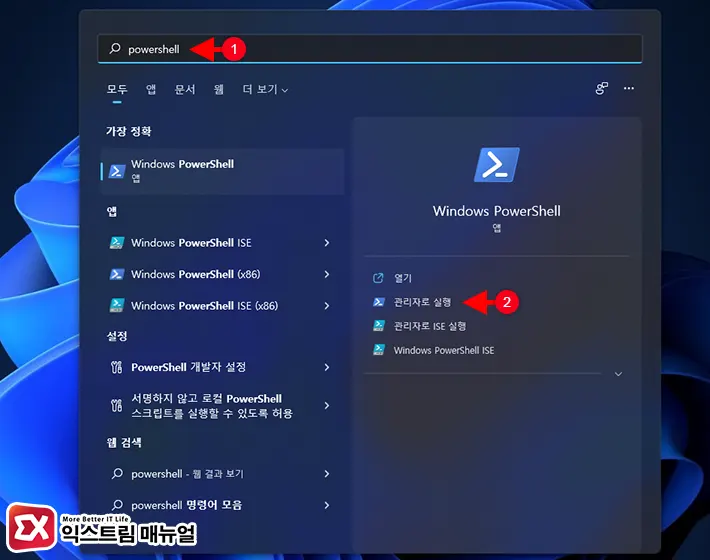
- 작업표시줄의 Windows 검색(윈도우키 + Q) 아이콘을 클릭합니다.
powershell을 입력합니다.- 검색 결과의 파워쉘 앱 오른쪽의 관리자로 실행을 클릭합니다.
- 사용자 계정 컨트롤 화면에서 예 버튼을 클릭합니다.
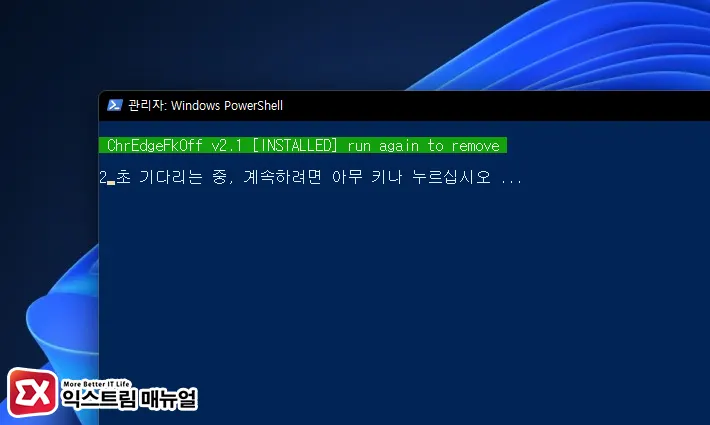
- 스크립트 실행 후 문제없이 적용되면 5초가 카운트되며 자동으로 닫힙니다.
- 나머지 파워쉘 창을 닫아 종료합니다.
💡 이전 상태로 원상복귀 하고 싶다면 스크립트를 한 번 더 실행합니다.
기본 브라우저 변경하기
앞서 설정했던 스크립트는 엣지 대신 기본 브라우저를 통해 웹 검색 결과를 여는 것이기 때문에 기본 브라우저가 엣지로 설정되어 있다면 사용자가 변화를 느끼지 못합니다.
기본 브라우저를 엣지 대신 크롬등으로 변경하면 되며 기본 브라우저 변경시 Windows 검색과 시작 버튼의 검색의 웹 결과가 크롬으로 연결되는 것을 확인할 수 있습니다.



